需要修復 Steam 驗證碼不工作(似乎無效)?
Steam 是一種流行的遊戲軟件,允許用戶與其他人一起玩、創建和討論遊戲社區成員。但是,要訪問該應用程序,您必須先創建一個 Steam 帳戶。許多用戶報告在驗證碼驗證過程中遇到問題。
即使正確填寫了驗證碼,應用程序仍會顯示錯誤,從而阻止您創建 Steam 帳戶。此問題背後的主要原因可能是代理或 VPN 干擾或基於 Chromium 的故障。使用本指南中提到的幾種故障排除方法,您可以輕鬆解決此問題。
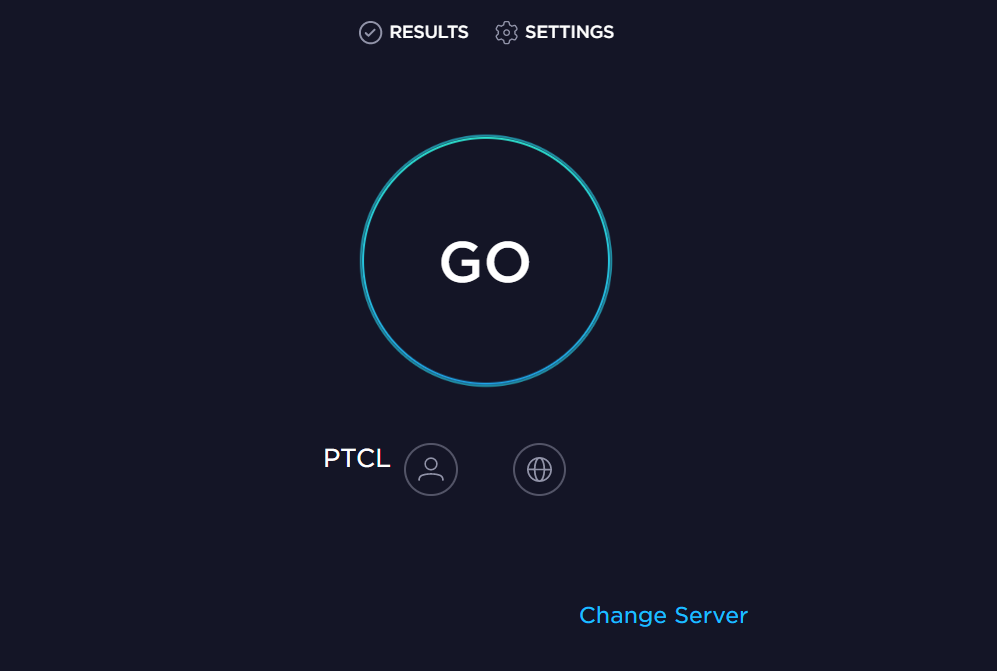
那麼,讓我們開始吧!
1.確保您有有效的互聯網連接。
在創建 Steam 帳戶和驗證碼驗證時,有效的互聯網連接是最重要的要求之一。如果連接不佳,可能會在填寫驗證碼和在 Steam 上創建帳戶時出現問題。
因此,在嘗試任何其他故障排除方法之前,請確保您擁有穩定的互聯網連接。操作方法如下:
轉至 Ookla 的 Speedtest 並從中心選擇開始屏幕。接下來,等待該過程完成,然後檢查您的互聯網速度。如果互聯網連接不穩定,請考慮更換 Wi-Fi 網絡或使用其他設備。
連接到穩定的網絡後,查看Steam Captcha not working(顯示無效)問題是否解決。
2.禁用 VPN 和代理。
您使用的 VPN 或代理可能會干擾驗證碼驗證過程。在這種情況下,請暫時關閉計算機上的 VPN 和代理以解決問題。
按照下面提到的步驟在您的 PC 上禁用 VPN:
通過按 Win + i 鍵轉到設置 從你的鍵盤。接下來,選擇網絡和互聯網並點擊VPN。 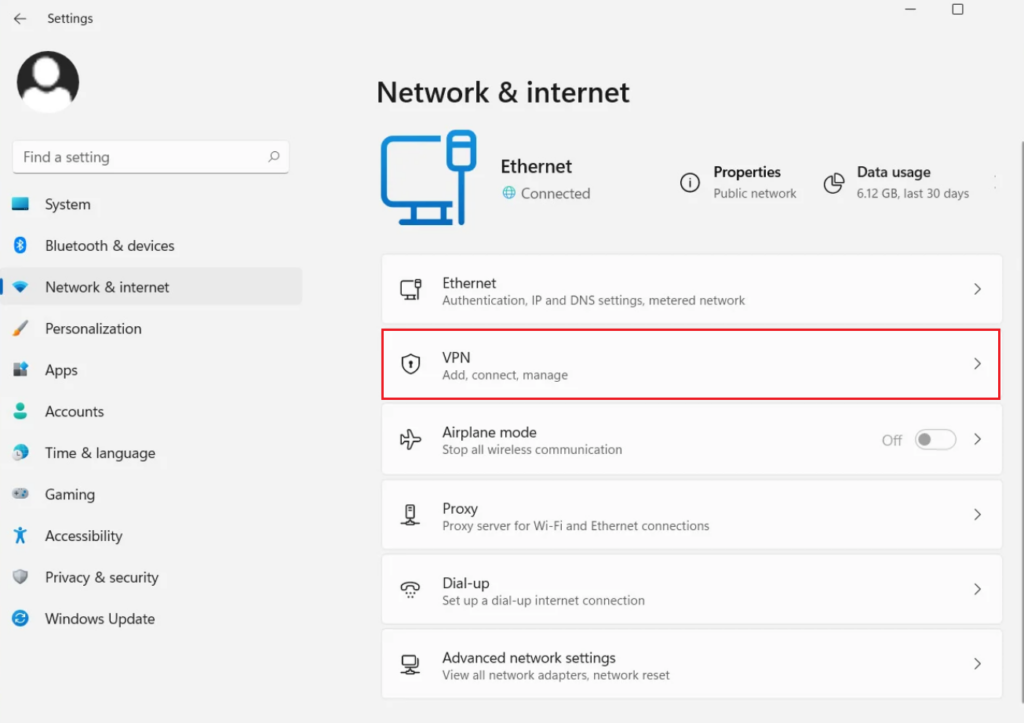 在屏幕右側,選擇您要禁用的 VPN,然後點擊斷開連接。
在屏幕右側,選擇您要禁用的 VPN,然後點擊斷開連接。 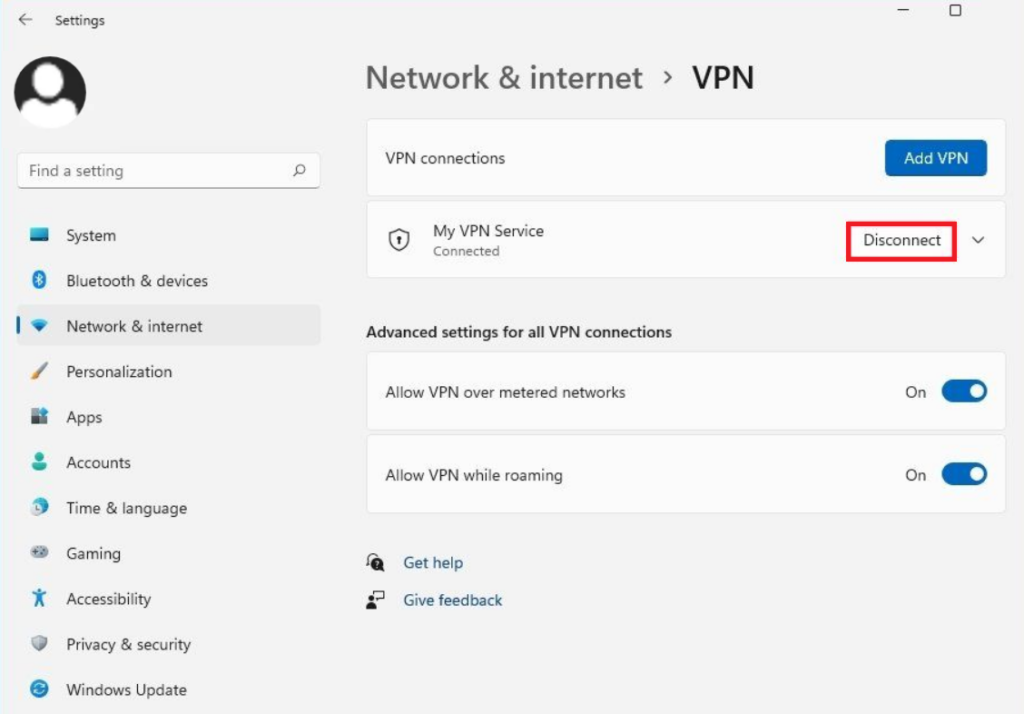
要在 Windows 11 上禁用代理,您必須執行以下操作:
按 Win + i 鍵 以訪問設置。從左側邊欄中選擇網絡和 Internet。從右側向下滾動並點擊代理。現在,關閉自動代理設置部分下的自動檢測設置開關。 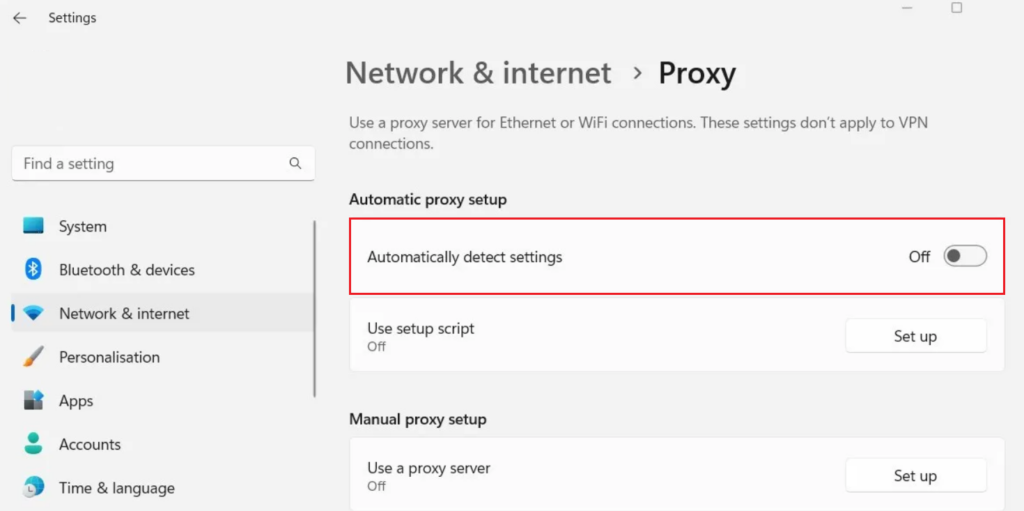 另外,點擊使用代理服務器旁邊的設置。
另外,點擊使用代理服務器旁邊的設置。 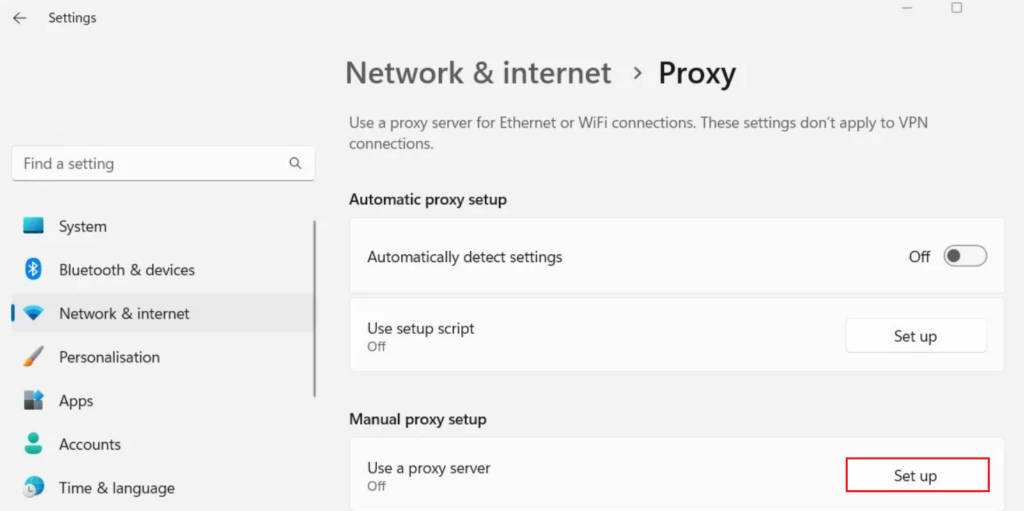 在出現的彈出窗口中,關閉使用代理服務器 的開關,然後點擊保存 以確認這些更改。
在出現的彈出窗口中,關閉使用代理服務器 的開關,然後點擊保存 以確認這些更改。 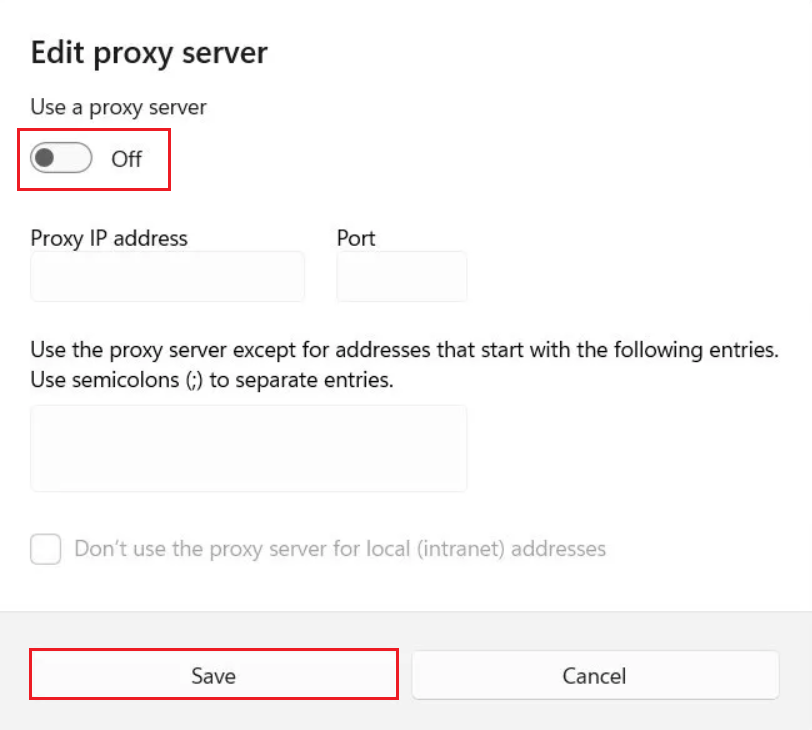
如果禁用 VPN 和代理仍然不能解決 Steam 驗證碼不工作的問題,本指南中的下一個方法肯定會有所幫助。
3.清除瀏覽器緩存和 Cookie。
由於瀏覽器數據和 cookie 的各種障礙,也可能會出現 Steam 驗證碼錯誤。清除瀏覽器緩存和 cookie 的步驟因您使用的瀏覽器而異。
如果要從 Microsoft Edge 瀏覽器中清除緩存數據和 cookie,則必須執行以下步驟:
打開 Microsoft Edge 在您的 PC 上。在頂部欄中,點擊位於屏幕右上角的三個水平點。選擇設置。這將在新選項卡中打開瀏覽器設置。在左側邊欄中,點擊隱私、搜索和服務。向下滾動到清除瀏覽數據部分,然後點擊選擇要清除的內容。 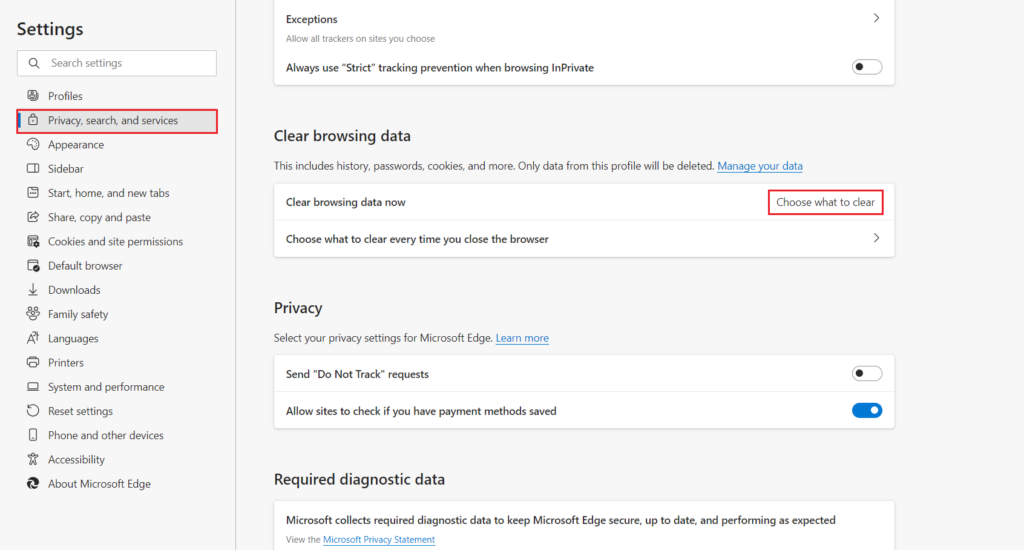 將出現一個清除瀏覽數據彈出窗口。從那裡,點擊時間範圍下的下拉圖標並選擇您喜歡的時間範圍。接下來,確保選中所有框,然後單擊清除 立即以刪除瀏覽數據和緩存。
將出現一個清除瀏覽數據彈出窗口。從那裡,點擊時間範圍下的下拉圖標並選擇您喜歡的時間範圍。接下來,確保選中所有框,然後單擊清除 立即以刪除瀏覽數據和緩存。 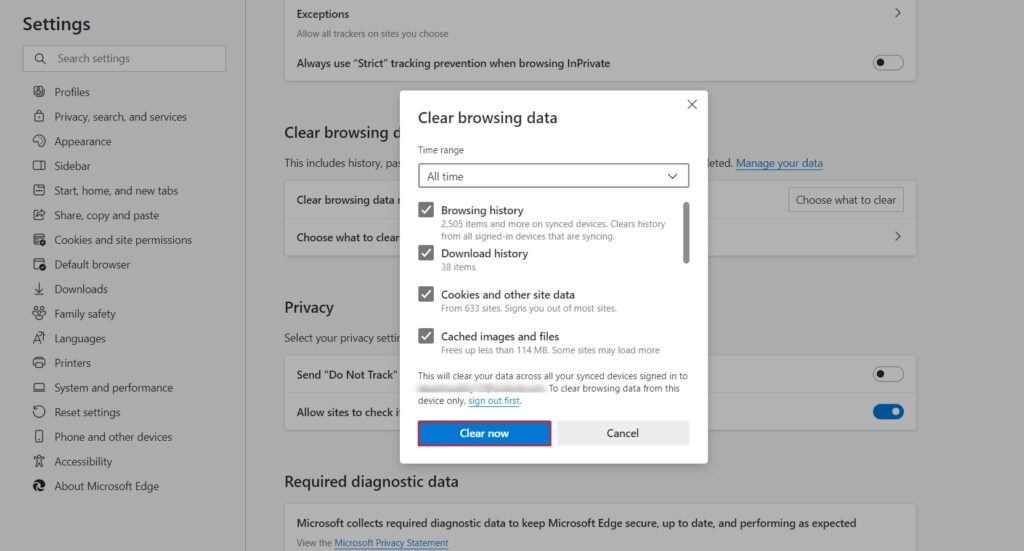
從瀏覽器中清除瀏覽器數據後,返回 Steam,查看驗證碼現在是否正常工作。
4.刷新 DNS 緩存。
有時,過時和損壞的網絡數據可能是導致 Steam 驗證碼無效的原因。因此,刷新 DNS 可以從緩存中刪除 IP 地址和 DNS 數據,讓您可以立即創建 Steam 帳戶。
執行以下步驟:
轉到開始菜單,然後在搜索欄中輸入“cmd”。從搜索結果中,選擇命令提示符並單擊以管理員身份運行以使用管理權限訪問命令提示符。現在,鍵入或複制並粘貼以下命令並按下 Enter 鍵:
ipconfig/flushdns
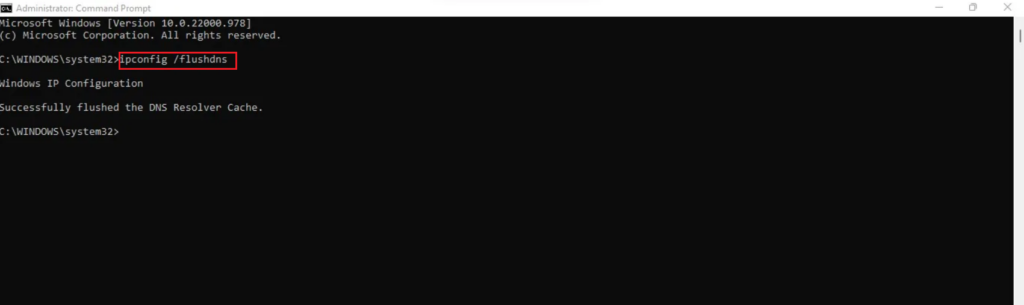
如果沒有刷新 DNS’解決不了問題,下一個方法肯定會。
5.重置溫索克。
損壞或損壞的 Winsock 會導致無法連接互聯網。因此,如果您由於驗證碼無效而無法在 Steam 上繼續操作,很可能是因為惡意腳本阻止了 Winsock。要消除此錯誤,您需要重置 Winsock。
按照以下說明進行操作:
按 Win + R 鍵 打開運行命令框。在搜索欄中輸入“cmd”,然後按 Ctrl + Shift + Enter keys 打開提升的 命令提示符。現在,運行以下命令重置 Winsock:
netsh winsock reset
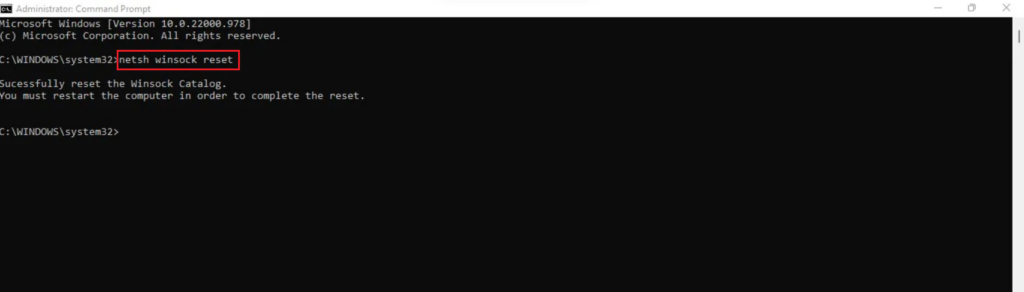 完成後,重新啟動您的電腦,驗證碼無法正常工作的問題應該得到解決。
完成後,重新啟動您的電腦,驗證碼無法正常工作的問題應該得到解決。
6.更改 Internet 協議版本。
各種用戶報告 在他們的 PC 上禁用 IPv6 幫助他們擺脫了 Steam 驗證碼不工作的問題。一旦更改了 Internet 協議版本,用戶就可以成功創建 Steam 帳戶。
轉到 Windows 搜索 並在搜索欄中輸入“網絡連接”。從搜索結果中選擇查看網絡連接。從那裡,右鍵單擊網絡連接並選擇屬性。將出現一個屬性 彈出窗口。現在,取消選中 Internet 協議版本 6 (TCP/IPv6) 旁邊的框。 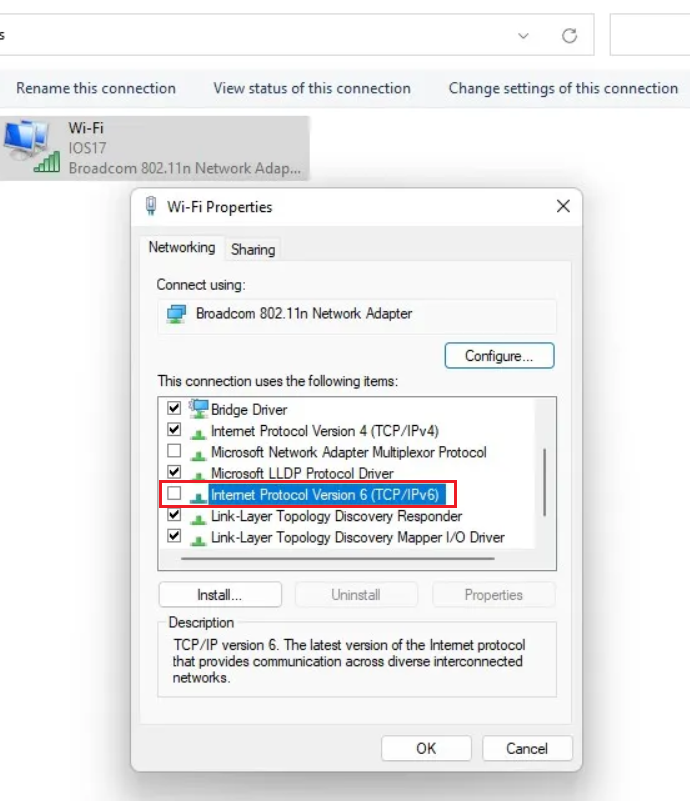 最後,單擊確定 確認這些更改。
最後,單擊確定 確認這些更改。
完成後,重新啟動您的 PC 並前往 Steam 查看此方法是否成功。
7.更改您的瀏覽器。
如果您仍然遇到 Steam 驗證碼無法使用(似乎無效)的問題,請考慮更換您的互聯網瀏覽器。這樣,任何引起干擾的瀏覽器擴展都將被消除。因此,如果您使用的是 Microsoft Edge,請切換到 、Mozilla Firefox、Opera GX 等
8.從 Steam 應用程序登錄。
如果您無論使用何種瀏覽器都遇到相同的 Steam 驗證碼問題,我們建議您在您的 PC 上下載並安裝 Steam 應用。下載後,登錄您的 Steam 帳戶,無需擔心驗證碼驗證。
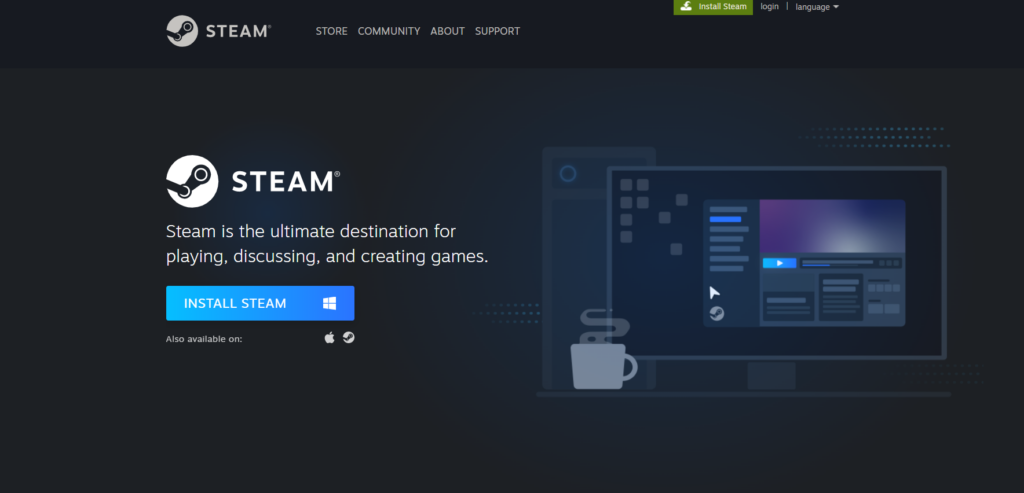
如果 Steam 驗證碼無法正常工作(似乎無效)錯誤仍然存在,您最後的選擇是 聯繫 Steam 支持。支持團隊將幫助您立即解決問題。
關於如何修復 Steam 驗證碼不工作(似乎無效)的指南到此結束。如果您有任何其他問題,請隨時使用下面的評論部分。我們很樂意進一步提供幫助。
如果本指南對您有幫助,請分享。